Kako nastaviti skriti kazalec pri vnosu podatkov v sistemu Windows 10/11

Vas moti situacija, ko se kazalec miške med tipkanjem pojavi v besedilnem polju?
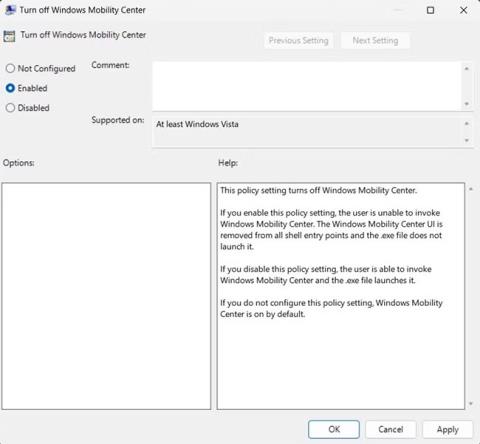
Ali iščete način, kako se znebiti nadležnega centra za mobilnost Windows v sistemu Windows 11? Lahko je precej moteče, ko vaš računalnik kar naprej prikazuje vse različne možnosti, kot so vklop WiFi-ja, prilagajanje glasnosti in svetlosti itd.
V tem članku vam bo Quantrimang.com pokazal, kako onemogočiti Windows Mobility Center s spremembami v pravilniku skupine ali registru.
Kako onemogočiti center za mobilnost Windows z urejevalnikom pravilnikov lokalnih skupin
Središče za mobilnost Windows je lahko odlično orodje, če potrebujete hiter dostop do nekaterih ključnih nastavitev, lahko pa tudi zasede sistemske vire in upočasni delovanje vašega računalnika.
Če želite izklopiti središče za mobilnost Windows, lahko uporabite urejevalnik pravilnika lokalne skupine. Vendar je pomembno upoštevati, da to orodje deluje samo z izdajami Windows 11 Professional in Enterprise.
Z drugimi besedami, če uporabljate Windows Home Edition, ne boste imeli dostopa do pravilnika lokalne skupine. Da bo to delovalo, morate najprej omogočiti urejevalnik pravilnika skupine v Windows Home.
Če želite onemogočiti središče za mobilnost Windows z urejevalnikom pravilnikov lokalnih skupin, sledite tem korakom:
1. Odprite urejevalnik pravilnika lokalne skupine .
2. Nato se pomaknite na naslednjo pot:
Computer Configuration > Administrative Templates > Windows Components > Windows Mobility Center3. V levem podoknu izberite mapo Windows Mobility Center in dvokliknite Turn off Windows Mobility Center.
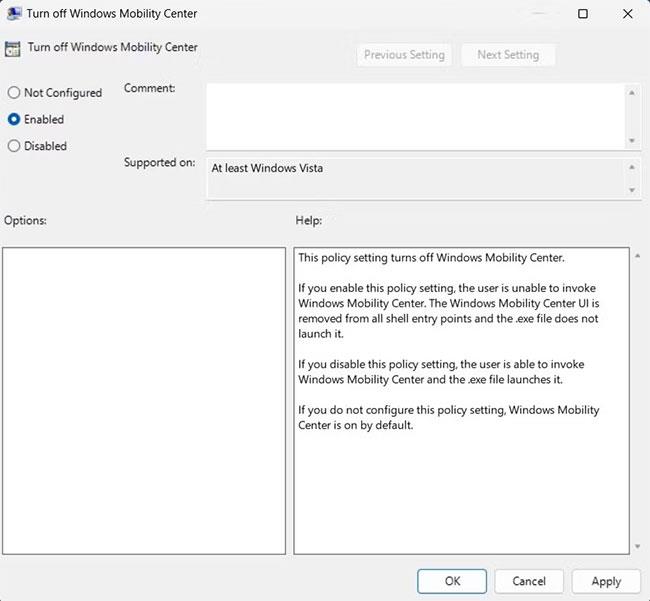
Izklopite Windows Mobility Center
4. V pojavnem pogovornem oknu izberite Omogočeno.
5. Ko naredite spremembe, kliknite Uporabi > V redu, da jih shranite.
Ko dokončate zgornje korake, znova zaženite računalnik, da uveljavite spremembe.
Kako onemogočiti Windows Mobility Center z urejevalnikom registra
Poleg tega lahko Windows Mobility Center onemogočite prek registra Windows. Postopek je precej preprost, vendar pazite, da natančno sledite navodilom, saj lahko že majhna napaka v registru povzroči resno škodo.
Če se odločite za to pot, ne pozabite varnostno kopirati svojega registra. Tukaj so koraki, ki jih morate izvesti, da izklopite Windows Mobility Center:
1. Odprite urejevalnik registra .
2. Nato pojdite na naslednjo pot:
HKEY_LOCAL_MACHINE\SOFTWARE\Microsoft\Windows\CurrentVersion\Policies3. Na desni strani okna z desno miškino tipko kliknite prazno območje.
4. V priročnem meniju izberite Novo > DWORD (32-bitna) vrednost .
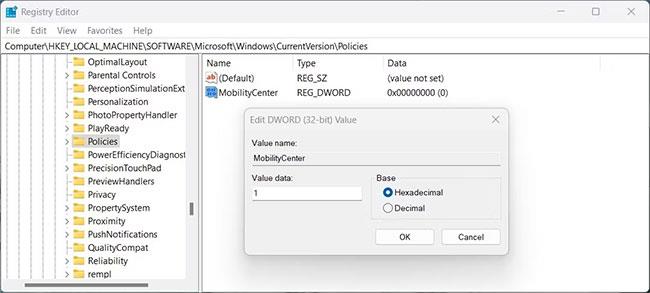
Onemogočite Windows Mobility Center prek urejevalnika registra
5, Ko ustvarjate ključ DWORD, ga poimenujte MobilityCenter in ga shranite.
6. Zdaj dvokliknite ključ, ki ste ga pravkar ustvarili, in pojavilo se bo pojavno okno.
7. Nastavite podatke o vrednosti na 1 in osnovo na šestnajstiško.
8. Ko končate s temi spremembami, kliknite V redu , da jih shranite.
Ko dokončate zgornje korake, zapustite urejevalnik registra in znova zaženite računalnik.
Vas moti situacija, ko se kazalec miške med tipkanjem pojavi v besedilnem polju?
Medtem ko Discord večino časa deluje gladko, lahko občasno naletite na težavo, ki vam povzroči glavobol, ko poskušate ugotoviti, kako jo rešiti.
Če ne uporabljate Pripovedovalca ali želite uporabiti drugo aplikacijo, jo lahko preprosto izklopite ali onemogočite.
Windows je opremljen s temno temo, ki izboljša splošno estetiko sistema. Vendar je ta možnost omejena in morda ne vpliva na nekatere aplikacije.
Medtem ko čakate, da Microsoft uradno uvede Copilot v Windows 10, lahko to storitev klepetalnega robota AI izkusite že zgodaj z uporabo orodij tretjih oseb, kot je ViveTool.
Podnapisi v živo pomagajo vsem, vključno s tistimi, ki so gluhi ali naglušni, bolje razumeti zvok z ogledom napisov povedanega.
Ta priročnik vam bo pokazal, kako v celoti ponastaviti komponente in pravilnike storitve Windows Update na privzete v sistemu Windows 11.
Vaš Windows 11 poroča o napaki, ker ne prejema dovolj RAM-a, primanjkuje RAM-a, medtem ko je RAM naprave še vedno na voljo. Ta članek vam bo pomagal hitro rešiti to situacijo.
Številni uporabniki imajo težave pri namestitvi orodja za urejanje videa Clipchamp prek trgovine Microsoft Store. Če imate isto težavo in želite namestiti in preizkusiti to brezplačno orodje za urejanje videa, ne skrbite!
Gigabyte postane naslednji proizvajalec računalniških komponent, ki je objavil seznam modelov matičnih plošč, ki podpirajo združljivost in brezhibno nadgradnjo na Windows 11.
Pogosta težava med temi je, da potem, ko omogočite Hyper-V v sistemu Windows 11, ni mogoče zagnati na zaklenjenem zaslonu.
Gonilniki strojne opreme v računalniku se uporabljajo za komunikacijo strojne opreme z operacijskim sistemom.
Lokalna varnostna politika je zmogljiva funkcija sistema Windows, ki vam omogoča nadzor varnosti računalnikov v lokalnem omrežju.
Paint Cocreator je funkcija, vdelana v aplikacijo Microsoft Paint. Ustvari lahko več različic slik z uporabo DALL-E, slikovnega sistema AI, ki temelji na vnosu besedila, ki ga zagotovite.
Ne glede na to, ali želite vaditi govor, obvladati tuji jezik ali ustvariti podcast, je snemanje zvoka v računalniku z operacijskim sistemom Windows 11 preprost postopek.
Varčevanje z baterijo je ena od uporabnih vgrajenih funkcij sistema Windows 11.
V nekaterih primerih boste morali znova zagnati računalnik z operacijskim sistemom Windows 11, da odpravite težave, namestite posodobitve, dokončate postopek namestitve ali izvedete nekatera druga potrebna opravila.
Ustvarjanje načrta porabe energije po meri za vas morda ni neobičajno, če Windows uporabljate že več let. Toda ali ste vedeli, da lahko uvozite in izvozite načrte porabe energije v sistemu Windows?
Z varnostno funkcijo, imenovano Dynamic Lock, lahko enostavno nastavite svoj računalnik, da se samodejno varno zaklene, ko zapustite delovno mesto, ne da bi morali popolnoma zaustaviti sistem.
Windows 11 je opremljen z napredno nastavitvijo, imenovano Hardware Accelerated GPE Scheduling, ki lahko poveča zmogljivost igranja iger in videa z optimizacijo moči GPE na osebnem računalniku.
Način kioska v sistemu Windows 10 je način samo za uporabo ene aplikacije ali dostop do samo 1 spletnega mesta z gostujočimi uporabniki.
Ta vodnik vam bo pokazal, kako spremenite ali obnovite privzeto lokacijo mape Camera Roll v sistemu Windows 10.
Urejanje datoteke gostiteljev lahko povzroči, da ne morete dostopati do interneta, če datoteka ni pravilno spremenjena. Naslednji članek vas bo vodil pri urejanju datoteke gostiteljev v sistemu Windows 10.
Če zmanjšate velikost in kapaciteto fotografij, jih boste lažje delili ali pošiljali komurkoli. Zlasti v sistemu Windows 10 lahko z nekaj preprostimi koraki množično spreminjate velikost fotografij.
Če vam zaradi varnosti ali zasebnosti ni treba prikazati nedavno obiskanih predmetov in mest, jih lahko preprosto izklopite.
Microsoft je pravkar izdal Windows 10 Anniversary Update s številnimi izboljšavami in novimi funkcijami. V tej novi posodobitvi boste videli veliko sprememb. Od podpore za pisalo Windows Ink do podpore za razširitev brskalnika Microsoft Edge, meni Start in Cortana sta bila prav tako bistveno izboljšana.
Eno mesto za nadzor številnih operacij neposredno na sistemski vrstici.
V operacijskem sistemu Windows 10 lahko prenesete in namestite predloge pravilnika skupine za upravljanje nastavitev Microsoft Edge in ta vodnik vam bo pokazal postopek.
Temni način je vmesnik s temnim ozadjem v sistemu Windows 10, ki računalniku pomaga varčevati z energijo baterije in zmanjša vpliv na oči uporabnika.
Opravilna vrstica ima omejen prostor in če redno delate z več aplikacijami, vam lahko hitro zmanjka prostora, da bi lahko pripeli več priljubljenih aplikacij.




























